2020没想到就到了,真的快啊!
要是不赶快学习都快赶不上时代的末班车呀!!
随着大数据技术的快速发展,数据运算力的提升和机器学习算法(深度学习)的出现,人工智能的浪潮席卷全球,不掌握点技术都没法混下去了!!
今天分享一下最新版的 Anaconda + tensorflow 2.0 的安装与配置!!!!
Anaconda开发环境搭建
下载 Anaconda
Anaconda 是一个用于科学计算的 Python 发行版,内置了上千个 Python 经常会用到的库,如:numpy、pandas 等,它支持Window ,macOS 以及 Linux 等多种操作系统。
因为包含了大量的科学包,Anaconda 的下载文件比较大(大致在 400 - 500+ MB),如果只需要某些包,或者需要节省带宽或存储空间,也可以使用Miniconda这个较小的发行版(仅包含conda和 Python)。
这里我安装的是 Anaconda 3(2019.10 Window-x86_64)。
官网下载地址:https://www.anaconda.com/distribution/
然而,大家都知道国外官网下载软件速度是有多蜗牛!!这里推荐从国内的清华镜像网站下载。
清华镜像网站 Anaconda 主页网址:https://mirrors.tuna.tsinghua.edu.cn/help/anaconda/
清华镜像网站提供了许多 Anaconda 的历史版本,具体选用下载的 Anaconda 安装包可到 https://mirrors.tuna.tsinghua.edu.cn/anaconda/archive/ 下载。
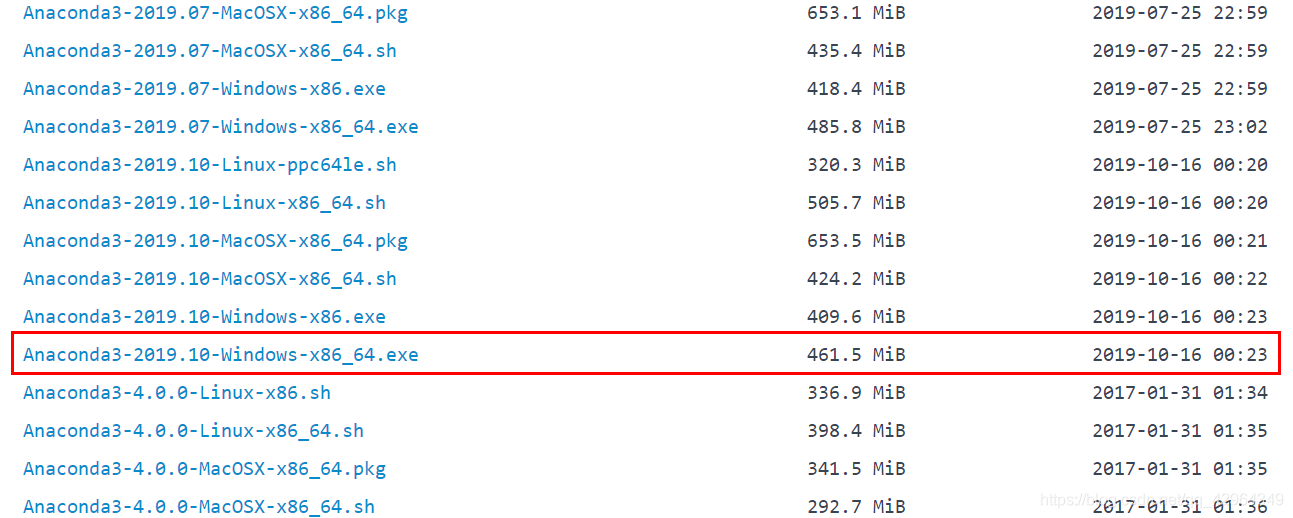
如上图,红框部分就是我下载的版本。。
这里以我下载的安装包解释一下安装包名的含义:
Anaconda3-2019.10-Window-x86_64.exe
Anaconda 是软件名嘛;
3- 表示的是集成的 Python 版本为 3.x(当前也基本上用的 Python 3.x );
2019.10 是指 Anaconda 的发行版本,从 2018.9 开始发行的 Anaconda 5.3版本开始集成的 Python 版本就是 3.7(我下载安装的Anaconda3-2019.10-Window-x86_64附带的Python 版本就是 3.7.4);
Window-x86_64 是指软件适用的平台(Window-x86_64是指适用于Window 平台64位系统,Window-x86是指适用于 Window 平台 32 位系统,MacOSX,Linux就不多说了)。
安装 Anaconda
下面开始安装:安装过程较为简单,一路 next 执行即可,这里提一个需要注意的地方。
环境变量设置:
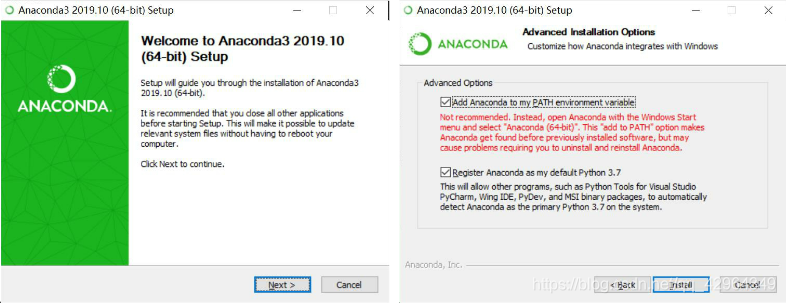
如上图,启动安装后,一路 next 直到 右图。右图 所示的选项中,建议 勾选上 Add Anaconda to My PATH environment variable(意思是自动添加 Anaconda 到 PATH 系统环境变量),这样的话后面可以直接在系统命令提示框窗口直接运行 Anaconda 命令。
当然,没有勾选的小伙伴也可以自己自行添加对应的环境变量(如下图):
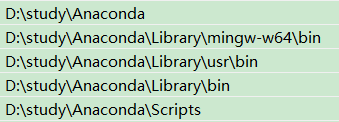
我这里是安装路径是 D:\study\Anaconda 。(需要的小伙伴需根据自己的安装路径添加环境变量)
后续就一路 next 即可 ,然后等个几分钟,安装完毕!!!
安装好了之后,可以在 Window 应用菜单中多了最近添加的 Anaconda3(64-bit)的文件夹,展开后里面有6个新添应用:

上图中,除了我这里已选中的 Jupyter Notebook(tf2) 外,就是初始安装 Anaconda 的6个新添应用啦!(嘿嘿,是不是很好奇Jupyter Notebook(tf2) 又是什么,哪来的?看后面)。。
关于Anaconda3(64-bit)的文件夹里面的6个新添应用,这里就不对它们过多介绍,我们在使用练习tensorflow 主要会用到的是 Jupyter Notebook。
安装 Tensorflow
在 Anaconda 中安装 TensorFlow 可以直接安装在 缺省(默认)的 base (在 Anaconda 安装完成后会自动配置一个 base 的虚拟运行环境,里面预装了 Jupyter Notebook 等应用和集成的 Python 包)环境中,也可以新建一个专使用 TensorFlow 的虚拟环境来安装。新建一个专用的虚拟环境的好处是可以和已有环境隔离,不会干扰到已有环境(为了避免意外嘛,这里我新建了一个名字为 tf2 的虚拟环境专门安装TensorFlow,不需要新建虚拟环境的小伙伴可以直接往下跳了)。。
新建专用虚拟环境
有两种方式在 Anaconda 中新建虚拟环境。
1.通过 Anaconda Navigator 中的图形化模式新建
Anaconda Navigator 是 Anaconda 的集成导览界面。如下图:
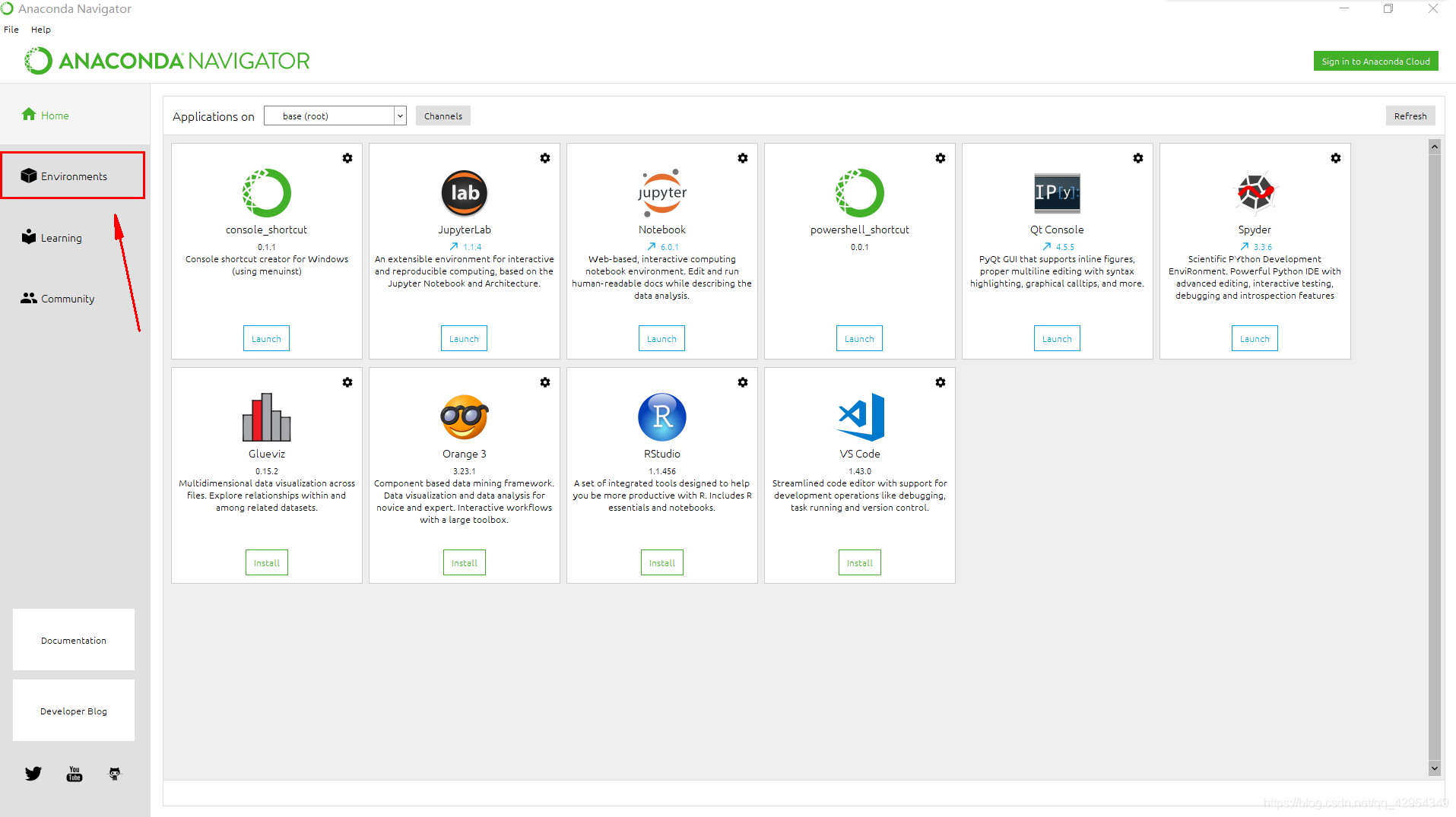
我们可以到 Environments 里面去添加新的虚拟环境:
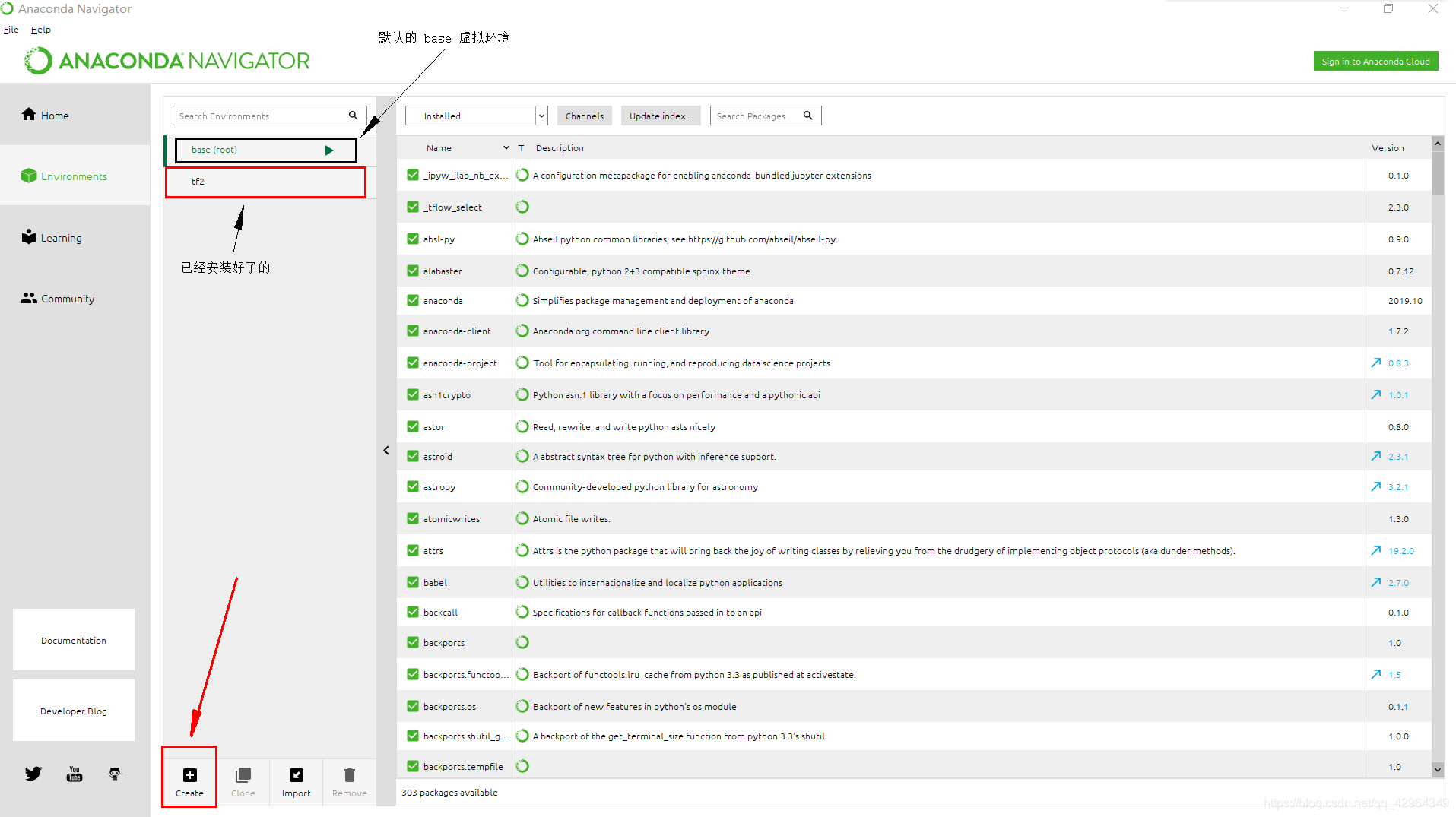
通过 create 新建虚拟环境:
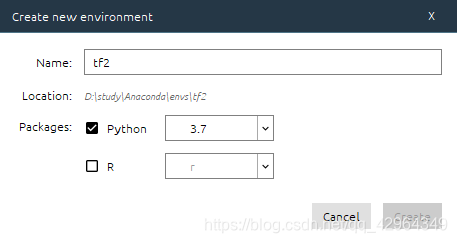
Name 是虚拟环境的名字,这里需要注意的是 python 的版本务必选对(前面有讲过我安装的 Anaconda 对应 python 版本是 3.7.4)
补充:查看 Anaconda 的 python 版本
进入 Anaconda Prompt(Anaconda) ->

至此,新的虚拟环境也就搭建好了。下面讲讲第二种新建虚拟环境的方法。。
2.通过命令模式新建
打开 Anaconda3(64-bit) 文件夹下的 Anaconda Prompt ,进入 Anaconda 的命令行终端,输入命令:
conda create --name tf2 python=3.7

此处 tf2 为新建的虚拟环境名称,python=3.7 是在该环境中同步安装的 python 包版本。在安装过程中会提示哪些包会被自动下载和安装,如下图,输入 y 确认后开始安装。安装结束后会提示环境激活和退出的命名。。
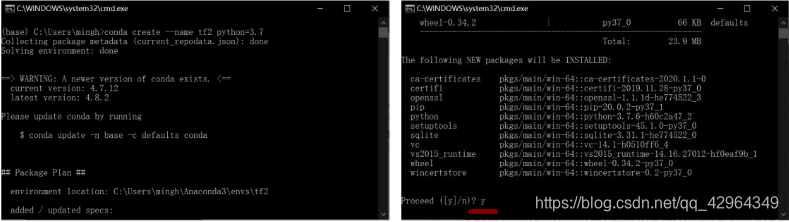
新建的虚拟环境可以在 Anaconda 的安装目录下的 env 文件夹下查看:

新的虚拟环境建好了,那么我们就需要能够使用它这个新的虚拟环境。。
使 Jupyter Notebook 支持新的虚拟环境
前面讲过,我们学习和使用的 tensorflow 主要会用到的就是 Jupyter Notebook。 Jupyter Notebook 是一个基于 Web 网页形式的交互式笔记本应用,支持文档编写,数字公式编辑,HTML,Markdown,以及多种编程语言的编辑和运行,并且能可视化展示运行结果保存运行结果。为了让 Jupyter Notebook 支持新的虚拟环境,需要在新的环境中安装 nb_conda 安装包。
如果当前有正在运行的 Jupyter Notebook,要先退出(在Jupyter Notebook 的服务命令端 Ctrl + c)。
打开 Anaconda3(64-bit) 文件夹下的 Anaconda Prompt ,进入 Anaconda 的命令行终端,输入命令:
activate tf2
conda install nb_conda
如下图:
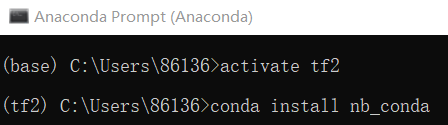
activate tf2 是先进入名为 tf2 的虚拟环境;
conda install nb_conda 是在当前环境中安装 nb_conda 安装包。
安装完毕之后,Anaconda3(64-bit) 文件夹下就会多出一项 Jupyter Notebook(tf2) :
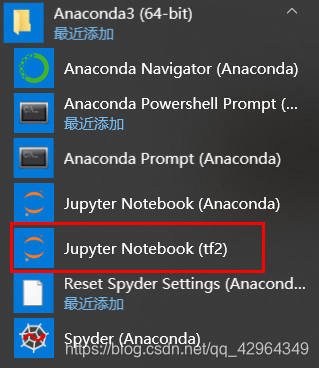
如上图,至此,有关新建和配置虚拟环境的过程就结束啦!!接下来步入正题:
使用 conda 安装 TensorFlow
根据电脑的配置情况(是否配有 NVIDIA GPU ),可以选择不同的 TensorFlow 版本进行安装(CPU版和GPU版本)。如果只是对于 TensorFlow 的入门学习,没有 NVIDIA GPU 安装CPU版本的 TensorFlow 也是可以的。
下面以安装 TensorFlow 2.0 为例:
打开 Anaconda3(64-bit) 文件夹下的 Anaconda Prompt ,进入 Anaconda 的命令行终端,输入命令:
安装CPU版本的命令:
conda install tensorflow=2.0.0
安装GPU版本的命令为:
conda install tensorflow-gpu=2.0.0
前面新建和配置了虚拟环境(tf2)的小伙伴切记先进入新的虚拟环境后再执行下载命令:
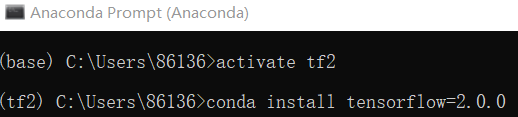
这样才能将 TensorFlow 配置到新建的虚拟环境中,不然就配置在 缺省的 base 环境中!!!!
执行安装命令后 conda 会自动查找,分析安装需要的依赖包,经用户确认后开始下载安装。(CPU版本的 TensorFlow 2.0 大概需要下载 150+ MB的安装包)
测试安装是否成功:
打开 Anaconda3(64-bit) 文件夹下的 Anaconda Prompt ,进入 Anaconda 的命令行终端,输入命令:
import tensorflow as tf
tf.__version__
如下图:
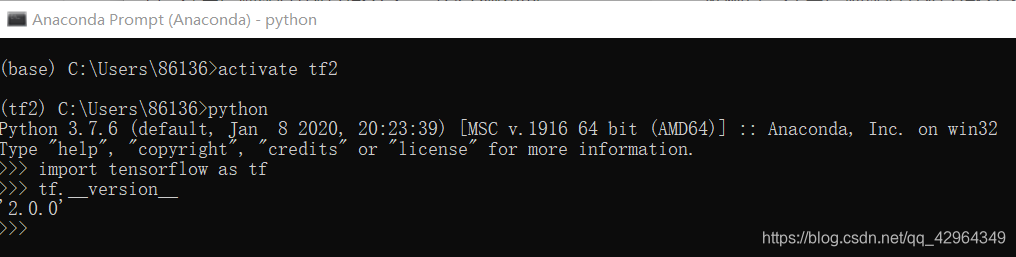
也可以进入 Jupyter Notebook(tf2) 中测试,如下图:
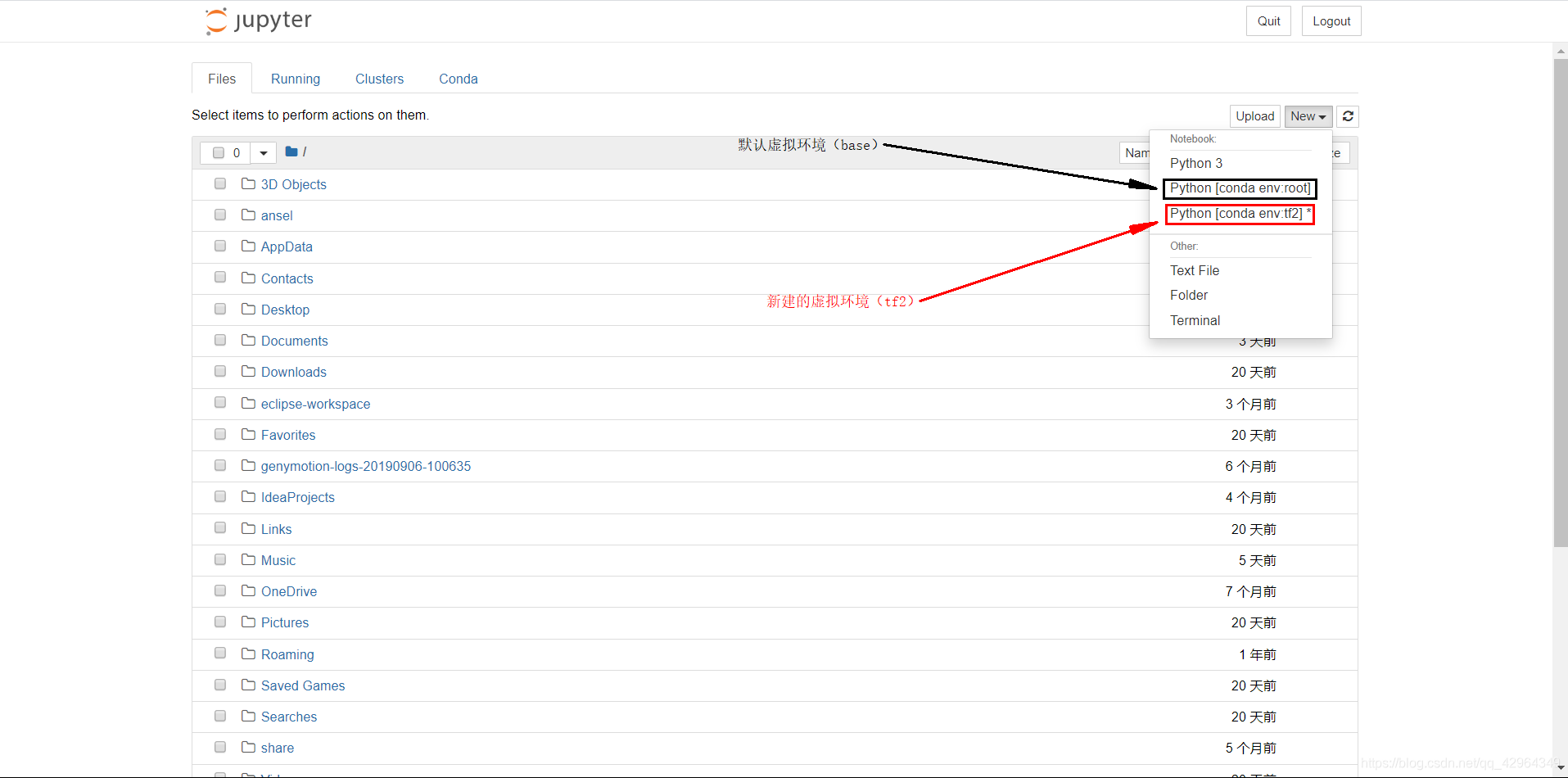
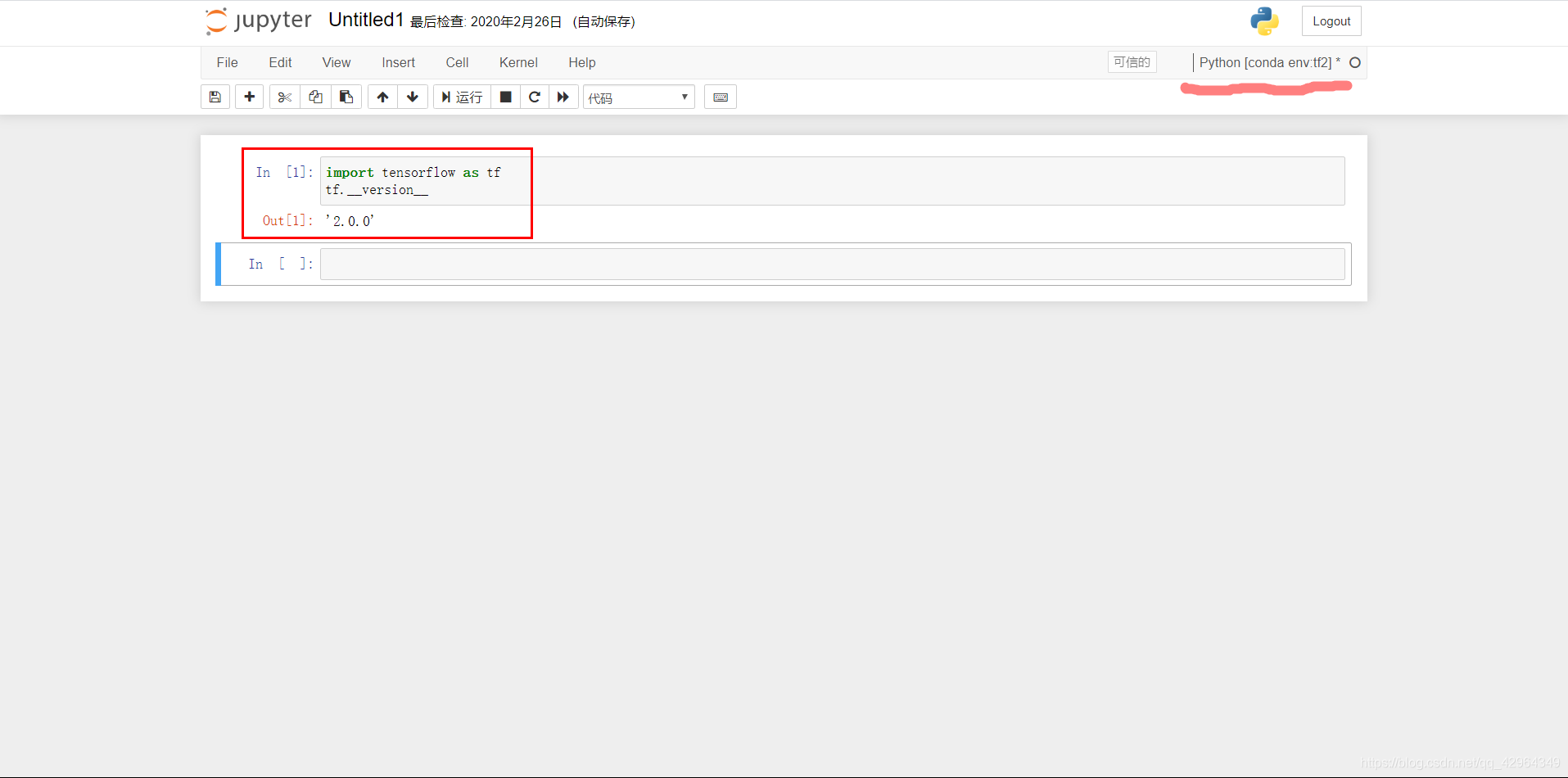
没有新建 tf2 虚拟环境的小伙伴可忽略有关 tf2 的操作命令。。
至此,tensorflow 的安装配置也就结束了!!需要注意的是我这个过程是直接从官网下载的 tensorflow ,可能会因为网络的原因(如网络断开)导致下载安装失败,也不用紧,重新下载安装即可(之前下好的部分不会再重新下载)。
也可以从清华镜像站下载:https://mirrors.tuna.tsinghua.edu.cn/anaconda/pkgs/free/
不过清华镜像站并没有 tensorflow 2.x 及以上版本,仅有以下版本的 tensorflow:

因此,安装 tensorflow 2.x 及以上版本只能从官网下载。。
以防万一,补上修改 Anaconda 的配置文件来指定扩展包的下载渠道(即改用清华镜像站下载 tensorflow):
打开 Anaconda3(64-bit) 文件夹下的 Anaconda Prompt ,进入 Anaconda 的命令行终端,输入命令:
conda config --add channels https://mirrors.tuna.tsinghua.edu.cn/anaconda/pkgs/free/
conda config --set show_channel_urls yes
该命令执行后会在当前用户的根目录下生成一个“.condarc”的配置文件,可通过记事本打开,如下:
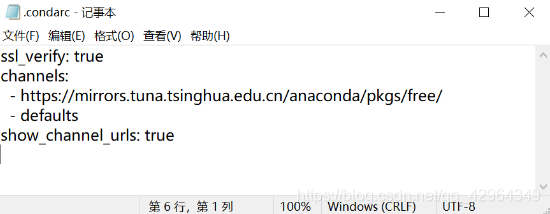
好啦!! Anaconda + tensorflow 2.0 开发环境的搭建就此结束了!!
接下来,就可以愉快地学习和使用 TensorFlow 框架进行深度学习啦!!!!!
